|
Wij gaan beginnen
Une envie de
Printemps/Een verlangen naar de lente
- Eigenschappen van materiaal: zet de voorgrondkleur op #9eb2eb= 1 - en zet de achtergrondkleur op #dbb08e=2

1. Open de afbeelding
‘’Envie-printemps-fond’’- Laag maken van achtergrondlaag=Raster 1
2. Effecten- Insteekfilters –
Unlimited 2.0 - [AFS IMPORT] – TURBINEM met de standaardinstellingen
- Herhaal dit filter [AFS IMPORT] – TURBINEM nog één keer
3. Effecten – Randeffecten – Accentueren
4. Aanpassen-Scherpte- Nog scherper
5. Effecten- Insteekfilters-Unlimited - ICNET-Filters - Buttons & Frames-Mirrored
Frame zet op 37
6. Lagen- Dupliceren
7. Effecten- Insteekfilters –
Unlimited 2.0 - Sapphire Filters 09
-SapphirePlugin_0899...: 69/194/34
8. Lagen-Eigenschappen-Zet de mengmodus van deze laag op " Hard Licht "
9. Aanpassen-Scherpte- Nog scherper
10. Lagen- Nieuwe rasterlaag
11.
Selecties-Selectie laden/opslaan-selectie laden van af schijf en neem selectie ‘’envie
de Printemps -1’’
12. Gereedschap vlakvulling  – Dekking op
50%
– vul de selectie met de voorgrondkleur =1
– Dekking op
50%
– vul de selectie met de voorgrondkleur =1
Selecties- Niets selecteren
13. Lagen-Eigenschappen-Zet de dekking van deze laag op 87%
14. Lagen- Nieuwe rasterlaag
15. Gereedschap vlakvulling
– Dekking op
30%-
vul de selectie met de achtergrondkleur =2
16. Lagen- Nieuwe rasterlaag
17.
Selecties-Selectie laden/opslaan-selectie laden van af schijf en neem selectie ‘’envie
de Printemps -2’’
18.
Open de tube ‘’ Envie-printemps-Image1’’ - Bewerken- Kopiëren- Activeer je werkje- Bewerken-Plakken in de selectie
Selecties- Niets selecteren
19.Aanpassen- Vervagen- Gaussiaanse vervaging: Bereik op 18
20. Lagen-Eigenschappen-Zet de mengmodus van deze laag op " Hard Licht "
- Eigenschappen van materiaal: zet de voorgrondkleur op #fd8f7f= 4 - en zet de achtergrondkleur op #d9d5ad= 3
- Eigenschappen voorgrond-zet de voorgrond/achtergrondkleur op lineair verloop met deze instellingen
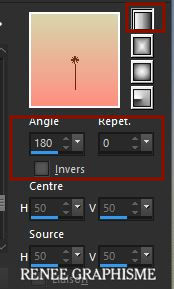
21. Lagen- Nieuwe rasterlaag
22. Selecties-Selectie laden/opslaan-selectie laden van af schijf en neem selectie ‘’envie
de Printemps -3’’
23. Gereedschap vlakvulling
– Dekking op
100% – vul de selectie met het verloop
Selecties- Niets selecteren
24. Lagen- Dupliceren
25. Lagen- Samenvoegen- Omlaag samenvoegen
26. Effecten- Insteekfilters – Alien Skin EyeCandy 5 Impact – Perspective
Shadow met deze instellingen
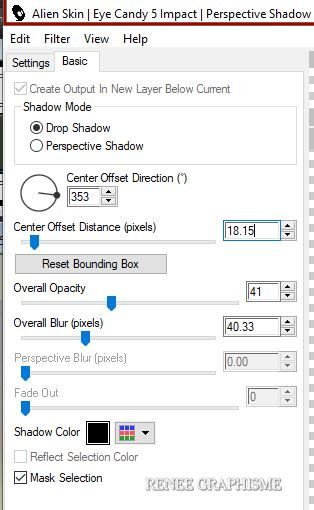
27. Lagen- Nieuwe rasterlaag
28. Activeer penseelgereedschap -Vorm Rond met onderstaande instellingen

Zet de voorgrondkleur op #394336=5
Teken met de voorgrondkleur lijnen voor een soortgelijk resultaat
( als het niet lukt zit de tube bij het materiaal ‘brush-line-effect 28’ plak het als een nieuwe laag op je werkje en zet op de juiste plaats)
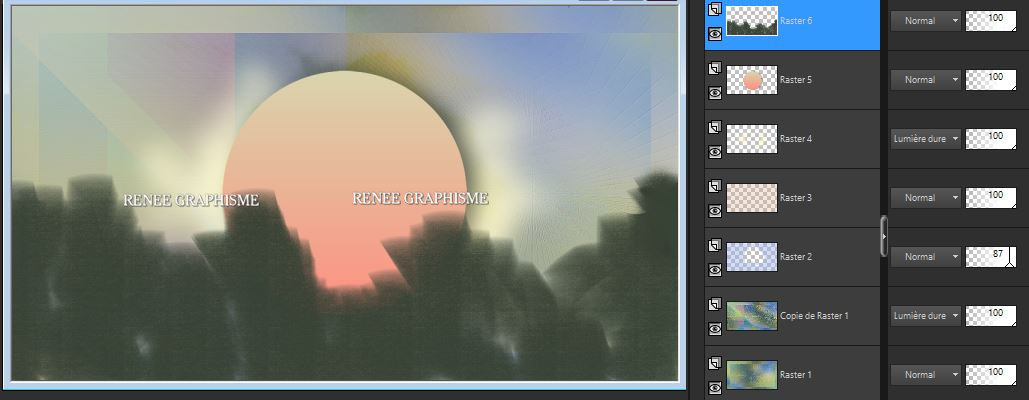
29. Aanpassen- Vervagen- Gaussiaanse vervaging: Bereik op 7%
30. Lagen- Eigenschappen- verlaag de dekking van deze laag naar 44%
31. Open de tube ‘’
Envie-printemps-Image2’’ - Bewerken- Kopiëren- Activeer je werkje- Bewerken-Plakken als nieuwe laag
Lagenpalet- Sluit de onderste twee lagen
– Activeer een openlaag
32. Lagen- samenvoegen- Zichtbare lagen samenvoegen
33. Lagen-Eigenschappen-Zet de mengmodus van deze laag op " Kleur "
- Lagenpalet-open de twee onderste lagen door op het oogje te klikken
Dit is het resultaat tot nu toe
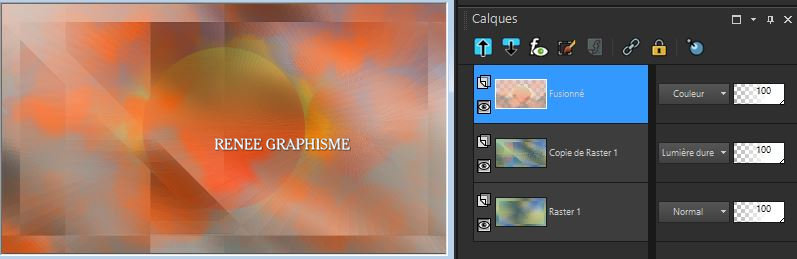
- Activeer de bovenste laag in het lagenpalet.
34. Lagen- Nieuwe rasterlaag
35. Selecties-Selectie laden/opslaan-selectie laden van af schijf en neem selectie: ‘’envie
de Printemps -4’’
36. Zet de voorgrondkleur op #fecb3e =6
Gereedschap vlakvulling  –
vul de selectie met de voorgrondkleur =6 –
vul de selectie met de voorgrondkleur =6
37.Aanpassen- Vervagen- Gaussiaanse vervaging: Bereik op 10%
Selecties- Niets selecteren
38.
Lagen- Nieuwe rasterlaag
39. Selecties-Selectie laden/opslaan-selectie laden van af schijf en neem selectie:
‘’envie de
Printemps -5’’
- Eigenschappen voorgrond -zet de voorgrond op lineair verloop en neem ‘’SirenaMala-Xmax8’’- verloop met onderstaande instellingen
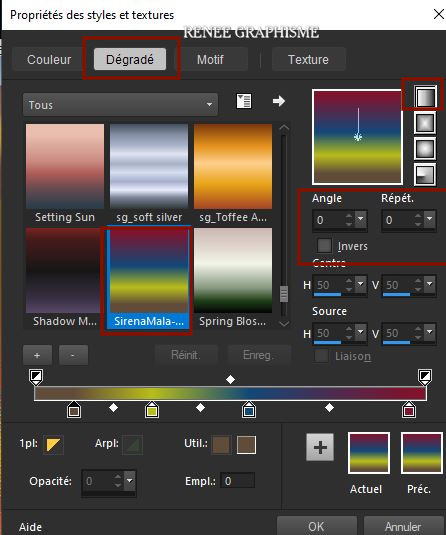
40. Gereedschap vlakvulling
 -
vul de selectie met dit verloop ‘’SirenaMala-Xmax8’’- (klik 2 keer in de selectie) -
vul de selectie met dit verloop ‘’SirenaMala-Xmax8’’- (klik 2 keer in de selectie)
41. Effecten- Randeffecten- Sterker accentueren
Selecties- Niets selecteren
42.
Lagen- Nieuwe rasterlaag
43. Selecties-Selectie laden/opslaan-selectie laden van af schijf en neem selectie ‘’envie
de Printemps -6’’
44. Eigenschappen voorgrond-Zet het verloop uit en de voorgrondkleur op #b9d1c9 =8
Gereedschap vlakvulling
 -
vul de selectie met de voorgrondkleur=8 -
vul de selectie met de voorgrondkleur=8
Selecties- Niets selecteren
45. Effecten- Insteekfilters – Alien Skin EyeCandy 5 Impact – Perspective
Shadow met onderstaande instellingen
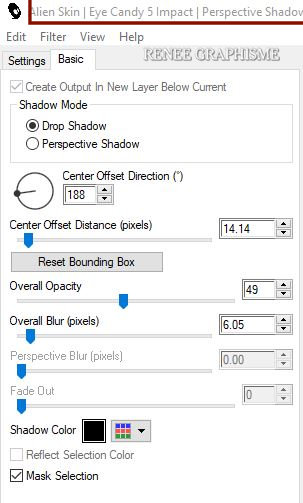
46. Lagen- Nieuwe rasterlaag
47. Selecties-Selectie laden/opslaan-selectie laden van af schijf en neem selectie ‘’envie
de Printemps -7’’
48. Eigenschappen voorgrond-zet de voorgrondkleur op #394336=5
Gereedschap vlakvulling  - vul de selectie met de voorgrondkleur is 5
- vul de selectie met de voorgrondkleur is 5
49. Lagen-Eigenschappen-Zet de mengmodus van deze laag op " Overlay "
Selecties- Niets selecteren
50. Open de tube ‘’
Envie-printemps-Image3.’’ - Bewerken- Kopiëren- Activeer je werkje- Bewerken-Plakken als nieuwe laag
51. Objecten-Uitlijnen – Onder
52. Lagen- Nieuwe rasterlaag
53. Selecties-Selectie laden/opslaan-selectie laden van af schijf en neem selectie ‘’envie
de Printemps -8’’
- Eigenschappen van materiaal; zet de voorgrond terug op lineair verloop en neem weer ‘’SirenaMala-Xmax8’’- Zet de achtergrondkleur op #fecb3e = 6
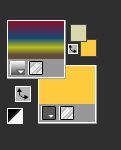
54. Gereedschap vlakvulling
 -
vul de selectie met het verloop -
vul de selectie met het verloop
55. Effecten- Insteekfilters -
Unlimited 2.0 - Sapphire Filters 09 -
SapphirePlugin_0879..met onderstaande instellingen.
( De effecten van dit filter zijn afhankelijk van de gebruikte kleuren en de filterafmetingen - het is aan jou om te kiezen wat het beste bij je creatie past)
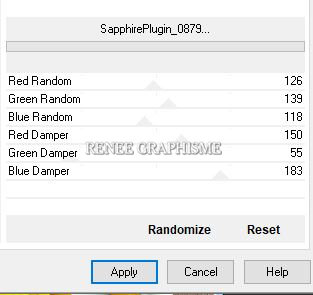
56. Effecten-
3D-effecten– Afschuining naar binnen met deze instellingen
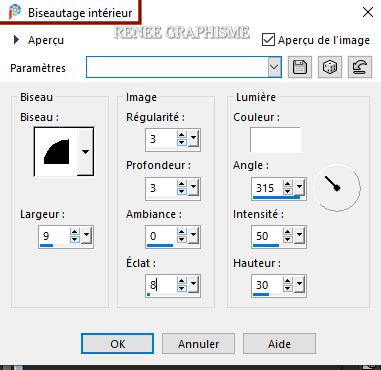
Selecties- Niets selecteren
57. Effecten-
3D-effecten-Slagschaduw met deze instellingen : 1/1/80/3 Zwart
58. Open de tube ‘’
Envie-printemps-Image 5’’- Bewerken- Kopiëren- Activeer je werkje- Bewerken-Plakken als nieuwe laag
- Zet op de juiste plaats
59. Effecten – Insteekfilters – Alien Skin EyeCandy 5 Impact – Perpective
Shadow-Tab- Settings- User settings en neem mijn voorinstelling-Preset : ‘’Envie
de Printemps –Shadow’’
60. Open de tube ‘’
Envie-printemps-Image4’’- Bewerken- Kopiëren- Activeer je werkje- Bewerken-Plakken als nieuwe laag
61. Druk op je letter K (selecteren) met deze instellingen
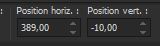 389 /
- 10
389 /
- 10
-Druk de letter "M" om te deactiveren
62. Lagen- Nieuwe rasterlaag
63. Selecties-Selectie laden/opslaan-selectie laden van af schijf en neem selectie ‘’envie
de Printemps -9’’
64. Gereedschap vlakvulling
 -vul de selectie met de achtergrondkleur =
6 -vul de selectie met de achtergrondkleur =
6
Selecties- Niets selecteren
65. Open de tube ‘’
Envie-de-printemps-Tubes -tutos.pspimage’’
Renée heeft voor de decoratie verschillende tuben
-Kies uit wat je leuk vindt en plak als nieuwe laag op je werkje -Formaat wijzigen naar smaak
66. Afbeelding- Randen toevoegen met1 pixel (achtergrondkleur) #fecb3e =6
-Afbeelding- Randen toevoegen met 10 Pixels #ffffff
-Afbeelding- Randen toevoegen met 1 Pixel - (achtergrondkleur) #fecb3e =6
-Afbeelding- Randen toevoegen met 55 Pixels #ffffff
67. Open de tube ‘’Envie-printemps-Image-deco cadre.’’ -Bewerken- Kopiëren- Activeer je werkje- Bewerken-Plakken als nieuwe laag en plaats bovenaan ( zie grote afbeelding)
68. Lagen- Samenvoegen-Alle lagen samenvoegen
69. Afbeelding- Formaat wijzigen met 1100 Pixels Breedte.
Opslaan als JPG
Ik hoop dat jullie er net zoveel plezier mee hadden als ik met het schrijven van deze les
Renée
Deze tutorial werd door Renée geschreven op
22-12-2020
Uitgave
2021
*
Elke gelijkenis met een andere bestaande les berust op puur toeval *
* Vergeet onze vertalers/tubers/testers niet te bedanken die achter de schermen werken.
Bedankt .
*
|

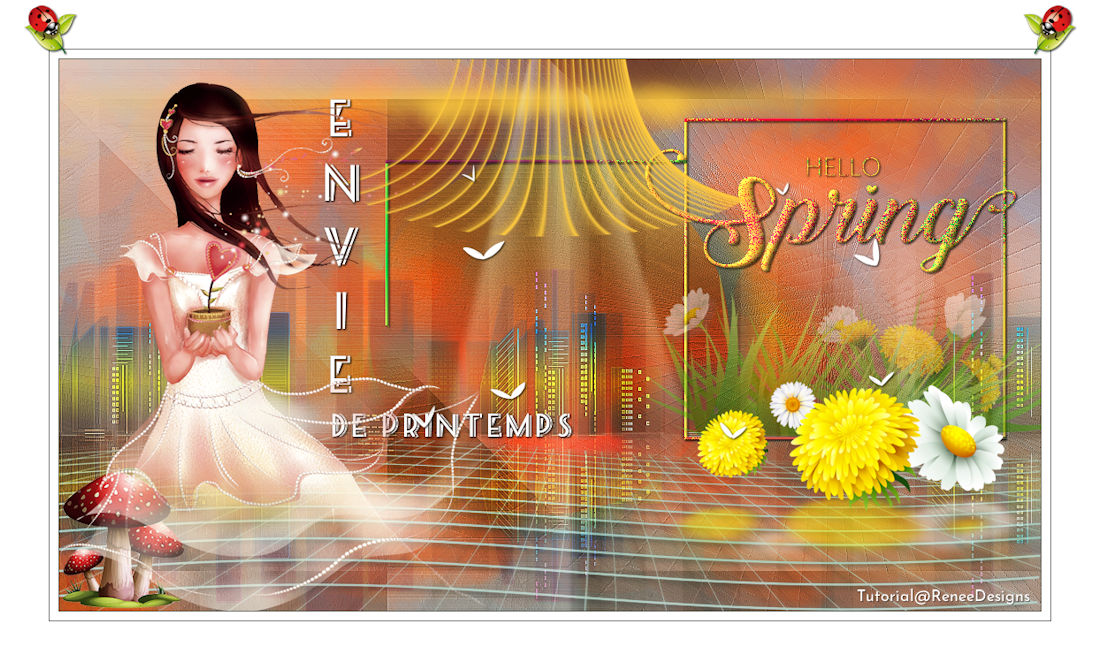
 Vertalingen
Vertalingen












